iOS无法更新提示错误?7个方法可成功升级iOS16/15!
目录
苹果iOS16/15系统修复了很多问题,因此许多iOS16/15的小伙伴开始更新到iOS16/15系统。
但在更新iOS16/15时遇到各种更新错误,iPhone上提示“无法检查更新” “无法安装更新” “安装iOS16/15 时发生错误,稍后重试或提醒我”等等问题,这些问题该如何处理?

通过小编的测试,及相关网友的反馈,整理了7个有效的办法,教大家快速解决iPhone更新失败,无法安装iOS16/15时发生的各种错误问题。
一、iOS16/15无法更新,发生错误的原因?
出现无法更新iOS16/15的问题,常见原因如下5种,可检查自己的iPhone是否存在下面的情况:
1、iPhone与最新iOS系统不兼容
2、电量快耗尽或网络不稳定导致更新过程被中断
3、新iOS系统大小超出iPhone剩余的储存空间
4、ios固件下载时间太长,导致更新逾期
5、无法连接上服务器
二、iOS16/15无法更新出现错误提示的解决方法
方法1:检查设备是否支持iOS16/15
如果设备与iOS16/15不兼容,则可能会收到“无法安装更新-安装iOS16/15.4.1时发生错误”的提示。
因此,首先确保您的设备在支持列表中。
iOS16/15.4.1支持的设备:
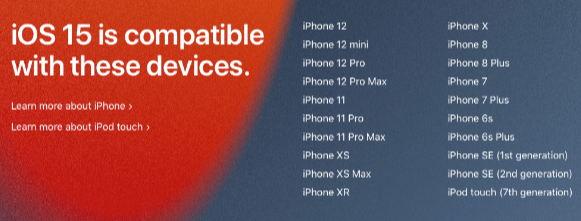
方法2:检查可用iPhone储存空间
iOS更新时都是会占用很多的存储空间,而“无法安装更新-安装iOS16/15.4时发生错误”的提示,通常是由于内存不足而弹出的。
打开【设置】-【通用】-【iPhone储存空间】,即可查看iPhone的储存空间使用情况,删除APP或者清除其他数据,确保内存充足情况下再次更新系统。
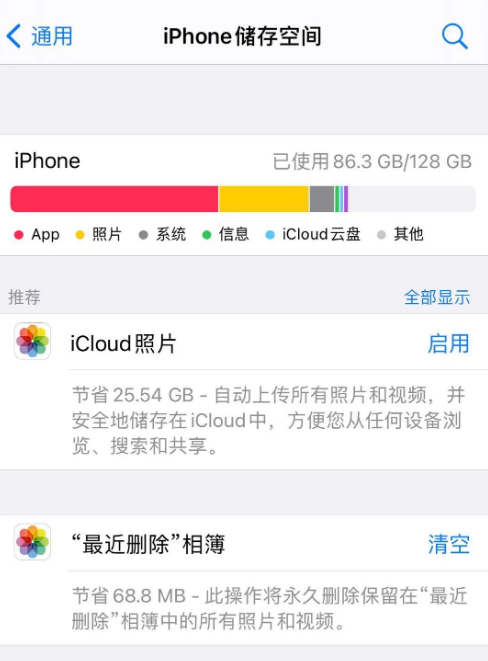
方法3:检查网络情况
由于iOS固件较大,更新所耗费的时间长,所以要确保更新过程中网络稳定,以免更新过程因网络问题被中断,导致iPhone更新系统失败。
打开【设置】-【无限局域网】,选择连接网络较佳的WiFi。
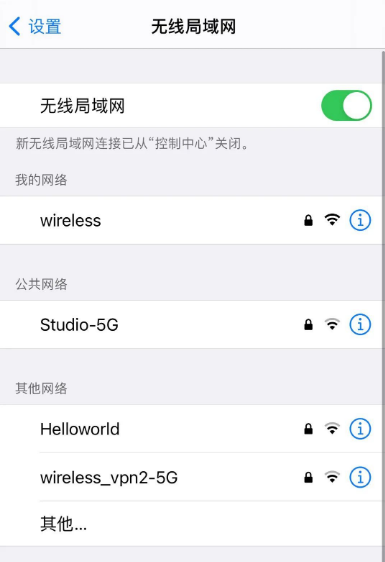
方法4:强制重启iPhone
强制重启可以用来修复一些基础的iOS系统故障,包括卡死黑屏、恢复模式等基础性iOS系统故障时,都可首先尝试强制重启。
不同iPhone型号选择不同的强制重启操作:
全面屏型号(iphone8及以后):分别快速按下音量高、低键,再持续按开关键,直到设备黑屏后重新出现苹果logo,即可松开所有按键;
iphone 7、iphone 7 Plus等:同时按住顶部(或侧边)按钮和调低音量按钮,直到设备黑屏后重新出现苹果logo,即可松开所有按键;
设有Home键的型号(iphone7以前):同时按住Home键与开关键,直到设备黑屏后重新出现苹果logo,即可松开所有按键。

方法5:删除更新固件包
有时固件包会因下载时间太长,导致更新逾期,这种情况是无法使用该固件包更新的,我们需要删除该更新固件包,重新下载
打开【设置】-【通用】-【iPhone储存空间】,在应用列表中找到“更新”。点开”更新”,然后再点击“删除更新”。
再打开【设置】-【通用】-【软件更新】,确保在网络良好、内存充足的情况下,下载更新包,再次更新iOS系统。
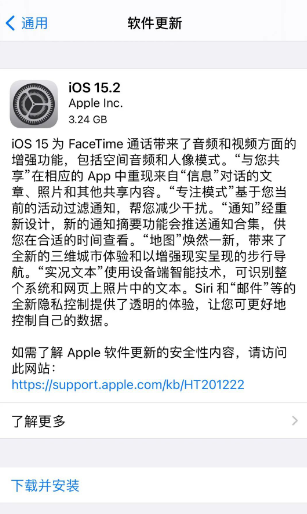
方法6:借助专业修复工具升级系统
如果通过前5种解决方法,还是会出现各种iOS16/15更新错误、更新失败的情况,建议借助专业工具--牛学长苹果手机修复工具,升级到iOS16/15系统,升级同时修复系统,减少出现iOS系统故障。
操作指南
第1步:下载安装好牛学长修复工具,通过数据线连接设备与电脑,点击“iOS系统修复”,选择“标准修复”模式。

第2步:待软件识别设备后,再点击“下载固件”,下载成功后开始修复。整个更新过程大概10分钟,注意不要断开数据线,等待显示“修复完成”即可。

第3步:成功更新到iOS16/15最新版系统。

方法7:借助iTunes更新
iTunes作为苹果官方数据管理工具,也可借助它来更新iOS系统。但操作相对复杂,而且出现错误提示、更新失败情况较多。
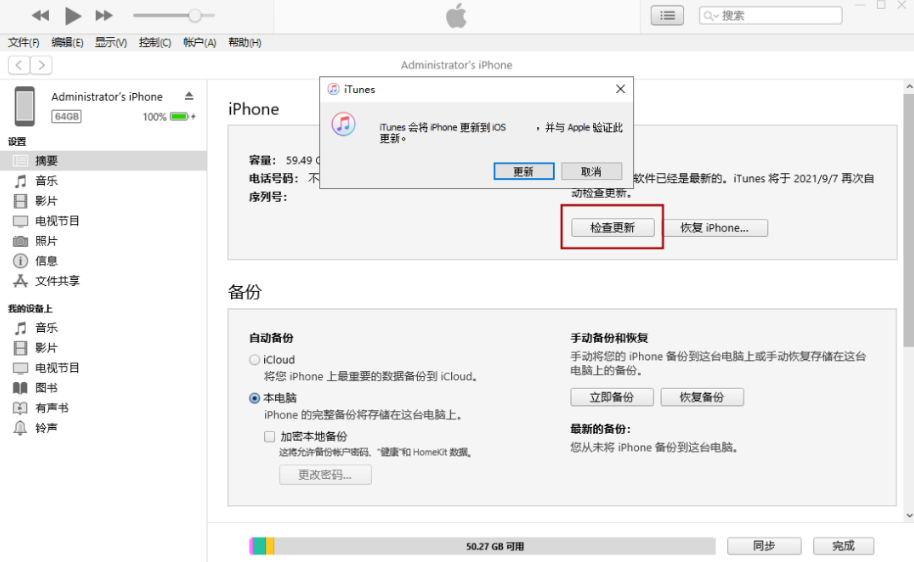
在更新iOS16/15或最新iOS系统时,遇到更新提示“无法检查更新” “无法安装更新” “安装iOS16/15.4时发生错误,稍后重试或提醒我”等问题时,可以通过以上7种方法来解决更新问题,顺利更新ios系统!